- Parte 1: il metodo predefinito per disconnettersi dall'ID Apple su un iPhone
- Parte 2: come disconnettersi dall'ID Apple da iCloud senza password
- Parte 3: come disconnettersi dall'ID Apple senza passcode tramite verifica
- Parte 4: il metodo efficiente per disconnettersi dall'ID Apple senza password
- Parte 5: domande frequenti sulla disconnessione dall'ID Apple da iPhone
Sblocca l'ID Apple, rimuovi la password dello schermo, ignora il tempo di screem.
- Sblocca ID Apple
- Bypass Blocco attivazione iCloud
- Strumento di sblocco di Doulci iCloud
- Factory Sblocca iPhone
- Bypass Passcode per iPhone
- Reimposta il passcode dell'iPhone
- Sblocca ID Apple
- Sblocca iPhone 8 / 8Plus
- Rimozione blocco iCloud
- iCloud Sblocco Deluxe
- Blocca schermo iPhone
- Sblocca iPad
- Sblocca iPhone SE
- Sblocca iPhone Tmobile
- Rimuovi la password dell'ID Apple
4 metodi efficaci per disconnettersi dall'ID Apple su un iPhone/iPad
 aggiornato da Lisa Ou / 20 gennaio 2021 16:30
aggiornato da Lisa Ou / 20 gennaio 2021 16:30Come disconnettersi completamente dall'ID Apple sul tuo iPhone per diversi scenari, soprattutto quando la password non è disponibile? L'ID Apple è un'identificazione importante per effettuare acquisti in iTunes, utilizzare i servizi o scaricare app. È il motivo per cui ci sono alcune restrizioni per uscire dall'ID Apple, per non parlare dei metodi senza password. Se hai un passcode per l'ID Apple o devi forzare il logout dall'ID Apple, ecco 4 metodi efficienti che dovresti conoscere.
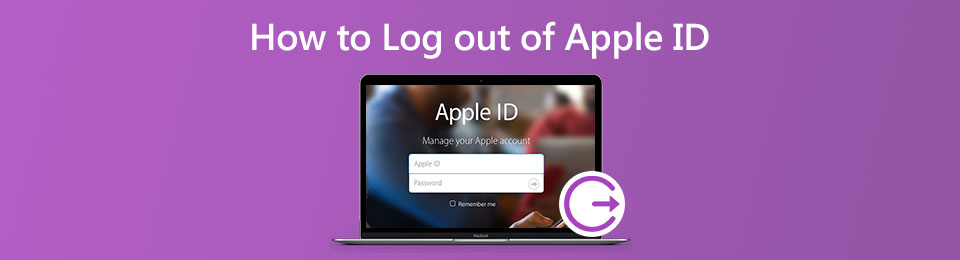

Elenco delle guide
- Parte 1: il metodo predefinito per disconnettersi dall'ID Apple su un iPhone
- Parte 2: come disconnettersi dall'ID Apple da iCloud senza password
- Parte 3: come disconnettersi dall'ID Apple senza passcode tramite verifica
- Parte 4: il metodo efficiente per disconnettersi dall'ID Apple senza password
- Parte 5: domande frequenti sulla disconnessione dall'ID Apple da iPhone
1. Il metodo predefinito per disconnettersi dall'ID Apple su un iPhone
Poiché l'ID Apple è associato ad App Store, iMessage e FaceTime, quando esci dall'ID Apple sul tuo iPhone, tutti i documenti e i dati relativi alle app di cui sopra verranno rimossi anche dall'iPhone. Se hai la password per l'ID Apple, puoi seguire i passaggi per disconnetterti dall'ID Apple sul tuo iPhone 12 / XR / XS / X.
Passo 1 Clicca su Impostazioni profilo app sull'iPhone. Seleziona e fai clic sul tuo nome come ID Apple nel menu in alto, che ti consente di gestire le relative impostazioni sul tuo iPhone.
Passo 2 Scorri verso il basso fino alla fine del menu e tocca Esci pulsante. Quindi puoi inserire la password del tuo ID Apple e toccare il Spegni opzione per disconnettersi dall'ID Apple sull'iPhone.
Passo 3 Successivamente, puoi attivare i dati di cui desideri conservare una copia sul tuo iPhone. Quindi tocca il Esci per confermare che desideri disconnetterti da iCloud.
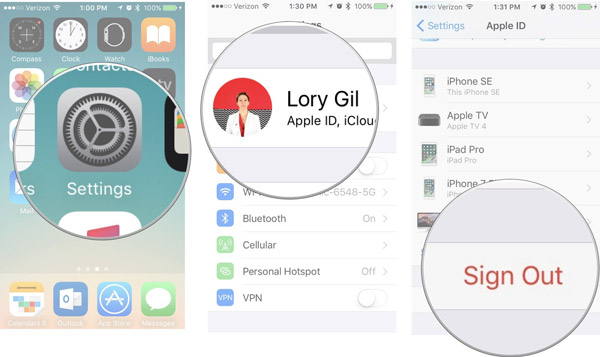
FoneLab ti aiuta a sbloccare lo schermo dell'iPhone, rimuove l'ID Apple o la sua password, rimuove il tempo dello schermo o il passcode di restrizione in secondi.
- Ti aiuta a sbloccare lo schermo dell'iPhone.
- Rimuove l'ID Apple o la sua password.
- Rimuovi il tempo sullo schermo o il codice di restrizione in secondi.
2. Come disconnettersi dall'ID Apple da iCloud senza password
Quando devi disconnetterti da un vecchio ID Apple dal tuo iPhone, puoi andare all'account iCloud per forzare la disconnessione dall'account per tutti i dispositivi. Ti consente di uscire dal vecchio ID Apple e passare a uno nuovo dall'account iCloud senza password.
Passo 1 Vai Impostazioni profilo sul tuo iPhone, scorri verso il basso e tocca l'icona iCloud opzione. Quando ti viene chiesto di inserire la password, inserisci un numero casuale, quindi tocca il Fatto pulsante nell'angolo in alto a destra.
Passo 2 Quando viene visualizzato un messaggio per la password errata, è possibile ignorare il messaggio e toccare il OK pulsante. Quindi tocca il Annulla per tornare alla finestra di iCloud e rimuovere la descrizione.
Passo 3 Una volta tornato al file iCloud opzione nel Impostazioni profilo app, puoi eliminare tutti i contenuti nel file Descrizione opzione. Successivamente, puoi fare clic su Fatto per confermare il processo.
Passo 4 Poi il Trova il mio iPhone l'opzione verrà chiusa automaticamente. Puoi scorrere fino alla parte inferiore dello schermo e fare clic su Eliminare l'account opzione. Disconnetterà l'ID iCloud dall'iPhone.
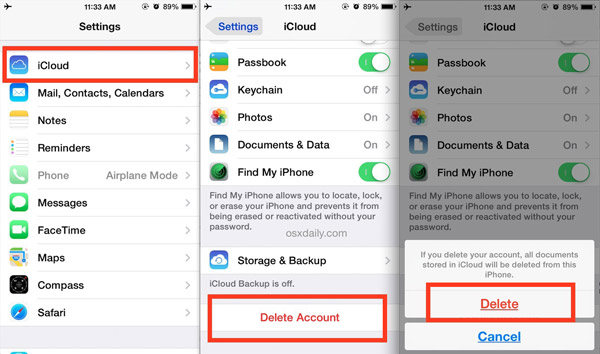
3. Come disconnettersi dall'ID Apple senza passcode tramite verifica
Se devi uscire da un ID Apple dimenticato, puoi ricevere l'e-mail di verifica per una nuova password tramite l'indirizzo e-mail originale. Assicurati di ricordare l'email originale, la domanda di sicurezza o altre informazioni correlate per recuperare la password dell'ID Apple.
Passo 1 Vai su https://appleid.apple.com per accedere all'account ID Apple. Successivamente, puoi selezionare il file Resetta la password opzione. Seleziona il ID Apple dimenticato link se hai dimenticato il tuo ID Apple.
Passo 2 Una volta inserito l'ID Apple, puoi reimpostare la password con 3 metodi, ad esempio rispondere alla domanda di sicurezza, utilizzare la verifica e-mail o utilizzare il verifica in due passaggi.
Passo 3 Se non riesci a disconnetterti dalla verifica dell'ID Apple, puoi chiedere aiuto al supporto Apple con la prova di acquisto appropriata, come la fattura, la ricevuta, la scatola, la scheda di garanzia, ecc. i phone.
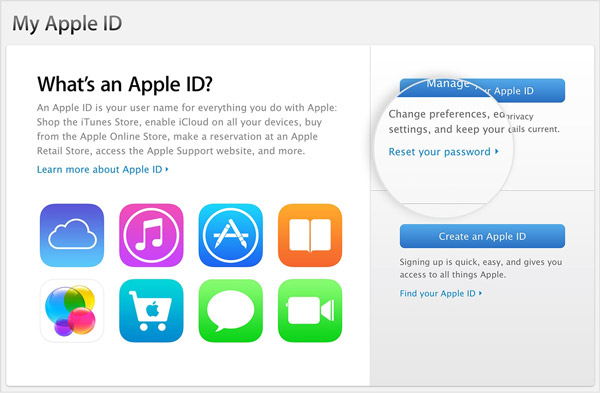
4. Il metodo efficiente per disconnettersi dall'ID Apple senza password
Sblocco iOS FoneLab è un metodo efficiente per disconnettersi dall'ID Apple su iPhone senza alcuna restrizione, soprattutto quando l'iPhone viene ripristinato. Consente inoltre di cancellare il codice di accesso per i dispositivi Apple e ignorare la password di restrizione del tempo di utilizzo senza perdere dati.
- Rimuovi ed esci dall'ID Apple senza password o altre limitazioni.
- Sblocca il codice di accesso dello schermo da 4 cifre, 6 cifre, Touch ID e Face ID.
- Cancella il passcode per i dispositivi Apple e accedi ai dispositivi iOS bloccati.
- Compatibile con iPhone 15/15 Plus/15 Pro/15 Pro Max, iPhone 14/14 Pro/14 Pro Max, iPhone 13/12 Pro/12 mini, iPad 2019 e versioni precedenti.
Passo 1 Scarica e installa il dispositivo di rimozione ID Apple, puoi avviare il programma sul tuo computer. Scegli il Rimuovi ID Apple opzione e collega l'iPhone al computer tramite il cavo USB originale.

Passo 2 Torna al tuo iPhone e tocca il Affidati ad opzione sul tuo iPhone per inserire il passcode dello schermo. Dovresti anche avere un backup per tutte le impostazioni e i contenuti dell'iPhone in anticipo.

Passo 3 Clicca su Inizio per disconnettersi completamente dall'ID Apple sull'iPhone. Se la Trova il mio iPhone l'opzione è già abilitata sul tuo iPhone, dovresti controllare il file Ripristina tutte le impostazioni per rimuovere preventivamente tutte le impostazioni.

Nota: quando esci dall'ID Apple sul tuo iPhone, anche tutti i contenuti e le impostazioni verranno rimossi. Ti verrà chiesta la password di blocco dello schermo per connettere l'iPhone al computer.
5. Domande frequenti sulla disconnessione dall'ID Apple da iPhone
Cosa succederà se esco dal mio ID Apple?
La disconnessione dall'ID Apple su iPhone non eliminerà i dati originariamente archiviati sul dispositivo. Intende solo cancellare le copie che provenivano da iCloud. Inoltre, iCloud ti chiederà se devi eliminare le copie locali. Dovrebbe essere sicuro per te rimuovere un ID Apple.
Come faccio a sapere quali dispositivi ci sono sul mio ID Apple?
Dalla sezione Dispositivi della pagina del tuo account ID Apple, puoi vedere i dispositivi a cui sei attualmente connesso con il tuo ID Apple. Accedi alla pagina del tuo account ID Apple, quindi scorri verso il basso fino all'elenco Dispositivi. Puoi anche fare clic sull'opzione Visualizza dettagli e rispondere alle tue domande di sicurezza.
Cosa significa la disconnessione non disponibile a causa di limitazioni?
Quando viene visualizzato un messaggio che indica che la disconnessione non è disponibile a causa di restrizioni, non è possibile disconnettersi dall'ID Apple a causa delle restrizioni e dei limiti di tempo dello schermo attivati sul tuo iPhone o dei limiti di tempo dello schermo abilitati tramite il dispositivo dell'organizzatore di condivisione familiare.
Conclusione
Quando devi disconnetterti dall'ID Apple sul tuo iPhone, puoi saperne di più sui 4 metodi migliori dall'articolo. Puoi disconnetterti dall'ID Apple direttamente con un passcode o recuperare la password per uscire dall'account. Ma se devi disconnetterti dall'ID Apple completamente senza password, FoneLab iOS Unlocker dovrebbe essere la soluzione definitiva che puoi prendere in considerazione.
FoneLab ti aiuta a sbloccare lo schermo dell'iPhone, rimuove l'ID Apple o la sua password, rimuove il tempo dello schermo o il passcode di restrizione in secondi.
- Ti aiuta a sbloccare lo schermo dell'iPhone.
- Rimuove l'ID Apple o la sua password.
- Rimuovi il tempo sullo schermo o il codice di restrizione in secondi.
